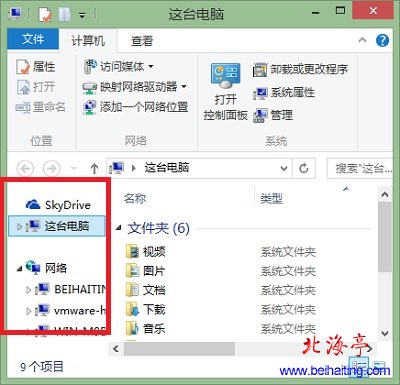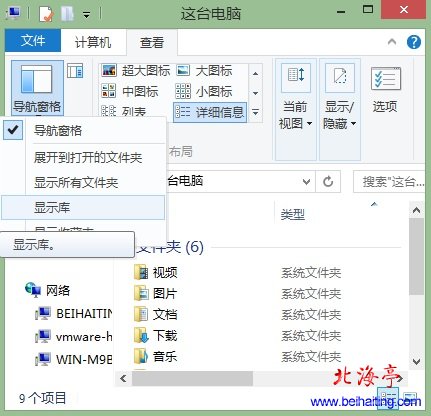|
Win8.1导航栏库不显示,Win8.1库不见了怎么办?如下图所示。Win8.1库不显示解决的方法,比Win8要简单得多!所以遇到此类问题的朋友大可不必着急,一般情况是由于设置的原因造成的,也可能是优化软件导致,如果下面的方法没有作用,系统能使用的话,就先用着,如果实在看着别扭,可以尝试修复系统,不过那需要很长时间,希望下面Win8.1库不见了怎么办的操作方法,能解决你遇到的问题。
在Win8.1资源管理器界面,点击查看选项卡,点击“窗格”功能区的“导航窗格”,在菜单中点击勾选“显示库”就可以了!
参考Win8.1导航栏库不显示,Win8.1库不见了怎么办的内容,您的问题应该能够得到妥善解决! (责任编辑:IT信息技术民工) |